Cara Mendaftar Paket yang Diinstal di Ubuntu
Pada sistem operasi Ubuntu, ada banyak paket yang sudah diinstal sebelumnya. Tetapi Anda juga dapat menginstal paket baru di atas itu untuk meningkatkan pengalaman Ubuntu Anda sebagai pengguna. Terkadang perlu untuk mengetahui berapa banyak paket yang diinstal, apakah paket tertentu diinstal atau tidak, versi paket apa yang diinstal, arsitektur apa yang dimiliki paket tersebut, dll. Kabar baiknya adalah Anda dapat mengetahui semua informasi ini.
Saya akan menunjukkan kepada Anda bagaimana menemukan informasi ini di artikel ini. Saya akan menggunakan Ubuntu 17.10 Artful Aardvark untuk semua demonstrasi. Jadi mari kita mulai.
Daftar semua paket yang diinstal:
Anda dapat menggunakan utilitas baris perintah 'dpkg' untuk mendaftar semua paket perangkat lunak yang diinstal dari sistem operasi Ubuntu Anda dari terminal.
Jalankan perintah berikut untuk mendapatkan daftar semua paket Ubuntu yang diinstal:
$ dpkg --daftar
Dari output perintah, Anda dapat melihat bahwa kolom pertama menyerupai status paket yang diinstal. Kolom kedua adalah nama paket. Kolom ketiga adalah versi paket. Kolom keempat adalah arsitektur paket. Kolom kelima adalah deskripsi paket.
Dua huruf 'ii' di sini berarti paket harus diinstal, dan sudah diinstal. Huruf pertama menggambarkan status paket yang diinginkan. Huruf kedua menjelaskan status paket saat ini.
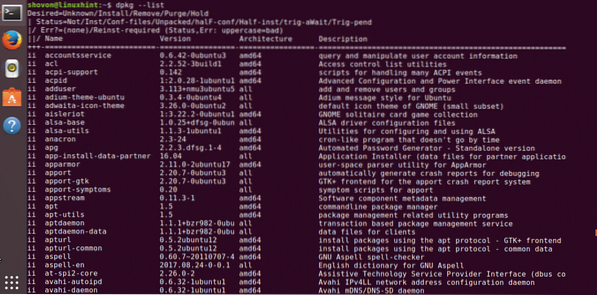
Temukan apakah paket tertentu diinstal:
Katakanlah Anda memiliki komputer dengan Ubuntu terinstal dan Anda ingin mengetahui apakah paket openssh diinstal. Anda dapat dengan mudah melakukannya. Anda dapat menjalankan 'dpkg -list' seperti sebelumnya dan memfilter output dengan 'grep' atau 'egrep' dll.
Jalankan perintah berikut untuk mengetahui apakah paket openssh sudah diinstal:
$ dpkg --daftar | grep opensh
Anda dapat melihat bahwa saya telah menginstal paket openssh-client, openssh-server dan openssh-sftp-server di Ubuntu 17 saya.10 sistem operasi.
Bisakah Anda memberi tahu versi paket-paket ini?? Nah kamu bisa. Ini jam 7.5p1-10
Anda juga dapat memberi tahu arsitekturnya, yaitu amd64 dalam hal ini.

Anda juga dapat menambahkan lebih banyak kondisi. Seperti apakah versi tertentu dari paket tertentu diinstal. Mari kita cari tahu apakah nano versi 2.8 diinstal.
Jalankan perintah berikut untuk menemukan apakah nano 2.8 diinstal:
$ dpkg --daftar | grep nano | grep 2.8
Anda dapat melihat bahwa paket itu ditemukan.

Anda dapat menambahkan sejumlah kondisi, cukup gunakan lebih banyak perintah grep.
Cari tahu berapa banyak paket yang diinstal:
Anda juga dapat mengetahui berapa banyak paket yang diinstal pada sistem operasi Ubuntu Anda. Ini sedikit rumit, tetapi mungkin. Yang harus Anda lakukan adalah menghitung jumlah baris dari output perintah 'dpkg -list' dan mengurangi jumlah baris yang diambil oleh header. Itu dia.
Dari output sebelumnya, Anda dapat melihat bahwa header terdiri dari 5 baris. Jadi kita harus mengurangi 5 baris dari output.
Jalankan perintah berikut untuk mengetahui berapa banyak paket yang diinstal:
$ echo $(('dpkg --list | wc -l' - 5)) Anda dapat melihat bahwa saya memiliki 1570 paket yang diinstal pada sistem operasi Ubuntu saya sekarang.
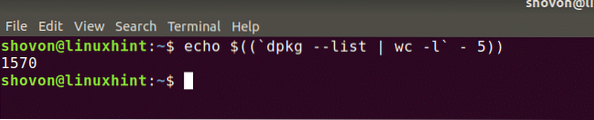
Jadi begitulah cara Anda membuat daftar paket yang diinstal di Ubuntu 17.10 Seni Aardvark. Terima kasih telah membaca artikel ini.
 Phenquestions
Phenquestions


